- Тип техники
- Бренд
Просмотр инструкции ноутбука Lenovo ThinkPad T450s, страница 134
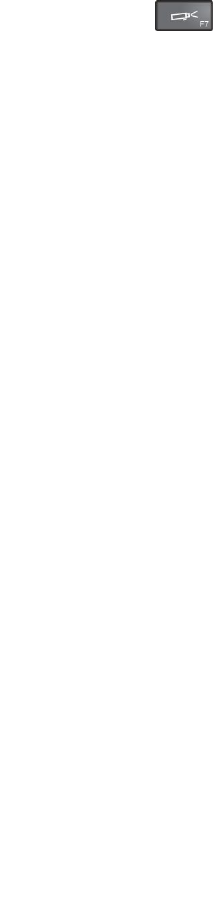
–Еслииспользоваласьпрограммадляработысразделами,проверьтесеепомощьюраздел
нажесткомдискеипринеобходимостивосстановитеего.
–Используйтерешениядлявосстановления,чтобывосстановитьсистемудозаводского
состояния.
Еслиустранитьнеисправностьнеудается,отдайтекомпьютервремонт.
•Проблема:привключенномкомпьютерегаснетэкран.
Решение:возможно,включенапрограмма-заставкалибосрабатываетдиспетчерпитания.
Выполнитеодноизуказанныхнижедействий.
–ПрикоснитеськманипуляторуилисенсорнойпанелиTrackPointилинажмителюбуюклавишу
длявыходаизрежимазаставки.
–Нажмитекнопкупитаниядлявыводакомпьютераизрежимаснаилигибернации.
Проблемысвнешниммонитором
•Проблема:отсутствуетизображение.
Решение:чтобывосстановитьизображениенаэкране,нажмитеклавишупереключениярежимов
отображенияивыберитетребуемыймонитор.Еслипроблеманеустранена,выполните
указанныенижедействия.
1.Подсоединитевнешниймониторкдругомукомпьютеруиубедитесь,чтоонработает.
2.Сноваподключитевнешниймониторквашемукомпьютеру.
3.Информациюоразрешенииичастотеобновлениявнешнегомонитораможнонайтив
сопроводительнойтехническойдокументациикмонитору.
–Еслиразрешение,поддерживаемоевнешниммонитором,совпадаетсразрешением
мониторакомпьютераилипревышаетэторазрешение,выведитеизображение
одновременнонавнешниймониторинаэкранкомпьютера.
–Еслиразрешениевнешнегомонитораменьшеразрешенияэкранакомпьютера,выведите
изображениетольконавнешниймонитор.(Вэтомслучаеприодновременномпросмотре
изображениянаэкранекомпьютераивнешнеммониторенавнешнеммониторебудет
наблюдатьсяотсутствиелибоискажениеизображения.)
•Проблема:невозможноустановитьболеевысокоеразрешение,чемзаданонавнешнеммониторе.
Решение:убедитесьвправильноститипамонитораидругойинформации.Принеобходимости
обновитедрайвермонитора.
•Проблема:наэкраненеразборчивоеилиискаженноеизображение.
Решение:убедитесь,что:
–Информацияомонитореправильная,выбрансоответствующийтипмонитора.Обратитеськ
решениюдляпредыдущейпроблемы.
–Убедитесьвправильностивыборачастотыобновленияэкрана,выполнивуказанныениже
действия.
1.Подключитевнешниймониторксоответствующемуразъему,азатемкисточникупитания.
2.Включитевнешниймониторикомпьютер.
3.Щелкнитенарабочемстолеправойкнопкоймышиивыполнитеуказанныенижедействия:
–ДляWindows7,Windows8иWindows8.1:выберитеРазрешениеэкрана.
–ДляWindows10:выберитеПараметрыдисплея,развернитепоявившеесяокнонавесь
экранищелкнитеДополнительныепараметрыэкрана.
116Руководствопользователя
Ваш отзыв будет первым



